Все без исключения лэптопы оснащены сенсорной панелью, которая является указательным устройством ввода и позволяет не только управлять курсором, но и совершать другие действия. С помощью современных высокоточных тачпадов, поддерживающих мультитачжесты, пользователи могут осуществлять такие манипуляции, как прокрутка, масштабирование, выделение, вызов контекстного меню лёгкими касаниями кончиками одного, двух или трёх пальцев. Но что делать, если, имея функциональный тачпад на ноутбуке, не работает прокрутка?
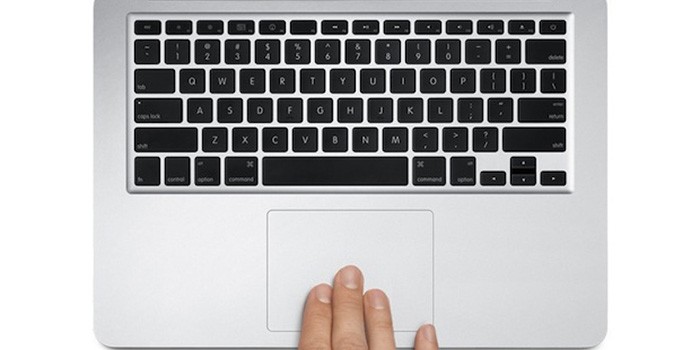
Виды прокрутки
В зависимости от модели ноутбука, а в некоторых случаях от версии драйвера сенсорной панели или операционной системы скроллинг страницы осуществляется различными жестами.
Для вертикальной прокрутки:
- движением в вертикальном направлении одного пальца по правому краю сенсорной панели;
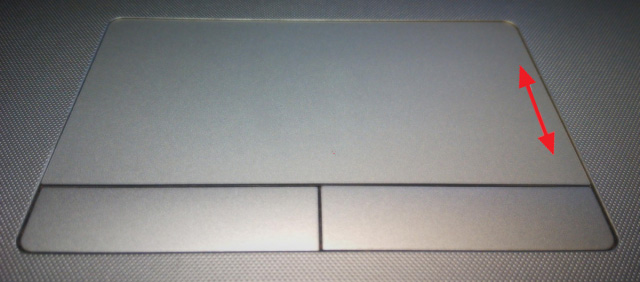
- движением в вертикальном направлении двумя пальцами одновременно в любой области тачпада.
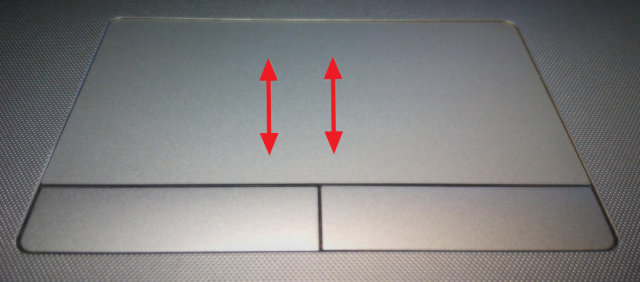
Для горизонтальной прокрутки:
- горизонтальным движением двумя пальцами в любой области панели.
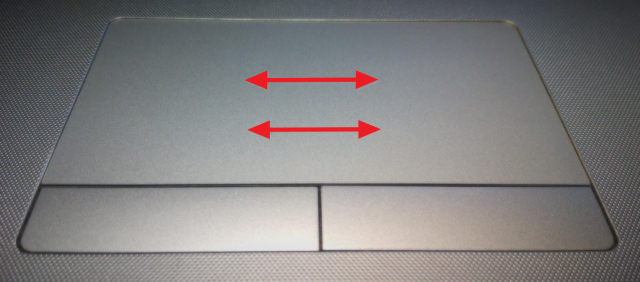
Поэтому попробуйте перечисленные варианты скроллинга страницы прежде, чем переходить к описанным ниже способам решения проблемы.
Обновление или переустановка драйвера
Если у вашего тачпада на ноутбуке не работает прокрутка, то в большинстве случаев неисправность можно решить с помощью обновления или переустановки соответствующего драйвера. Для этого сделайте следующее:
- щёлкните правой кнопкой тачпада по значку «Пуск» и выберите строку «Диспетчер устройств»;
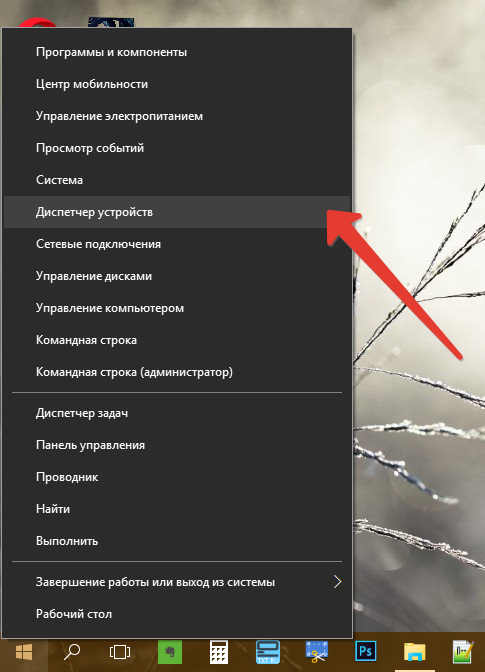
- в новом окне разверните раздел «Мыши и иные указывающие устройства»;
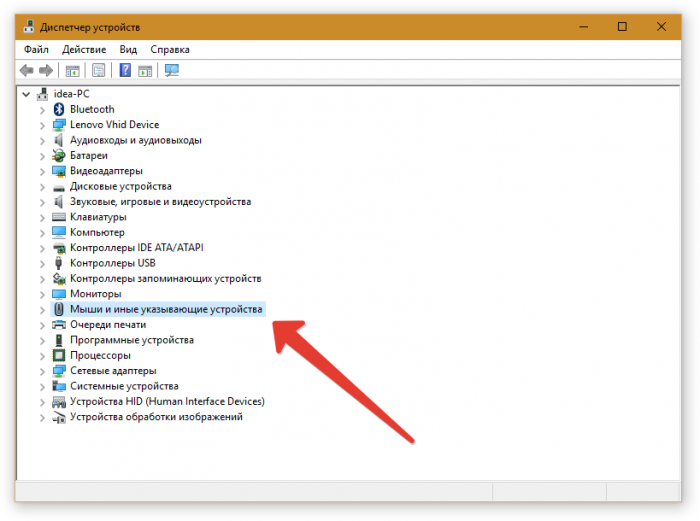
- вызовите контекстное меню по названию тачпада и выберите «Обновить драйверы…»;
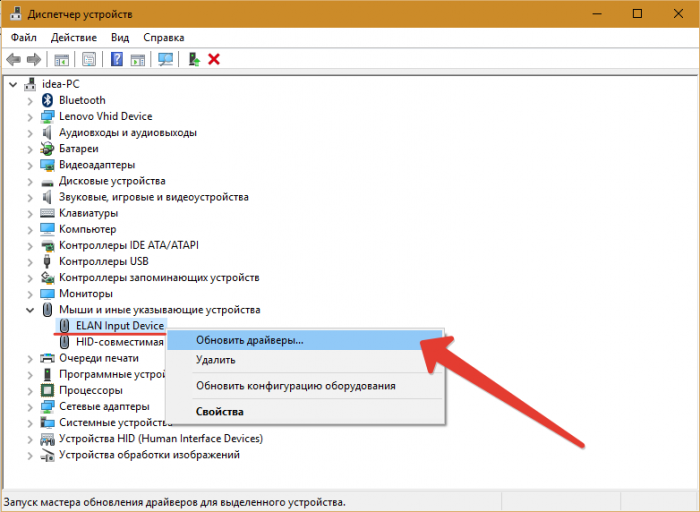
- затем используйте «Автоматический поиск обновлённых драйверов»;
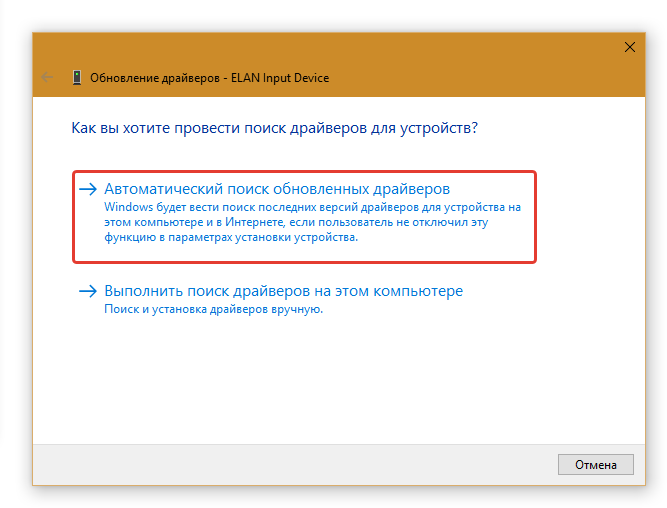
Если система не найдёт обновлений, закройте окно и выполните следующие действия:
- в интернете найдите, используя название сенсорной панели, и скачайте соответствующий драйвер вручную;
- затем снова зайдите в службу «Диспетчер устройств», вызовите контекстное меню по названию тачпада и выберите строку «Удалить»;
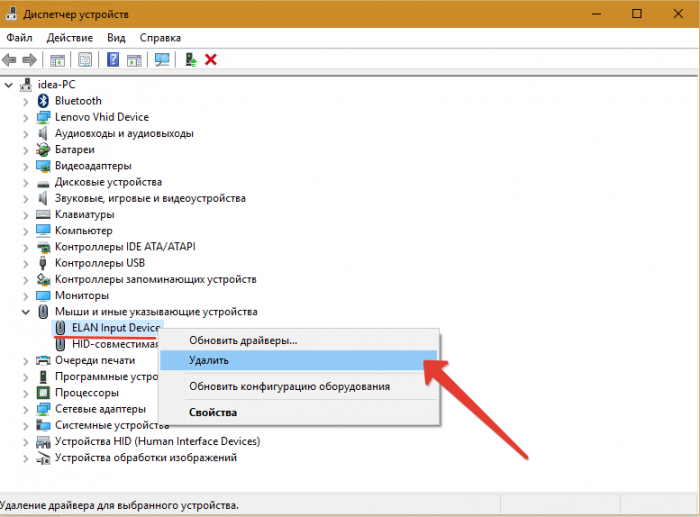
- после этого перезагрузите ноутбук и произведите инсталляцию драйвера.





Оставьте комментарий